Este atajo de Siri expulsa el agua del iPhone como si fuera un Apple Watch
Un atajo que expulsará todo el agua que se queda en los altavoces del iPhone.

En el año 2016, Apple presentó su Apple Watch Series 2 junto con una interesante funcionalidad que permite al smartwatch expulsar agua que está en el interior de sus altavoces con un solo toque sobre la pantalla.
Y ahora, también es posible hacerlo en el iPhone gracias a un atajo de Siri.
Existe un amplio repertorio de Atajos de Siri capaces de realizar prácticamente cualquier acción en el sistema operativo de forma completamente automatizada, incluso mediante comandos de voz personalizados. Y uno de estos atajos nos permitirá expulsar el agua que reside en el interior del iPhone con la misma facilidad que en el smartwatch.
Cómo expulsar el agua de dentro de tu iPhone
El Apple Watch Series 2 y los modelos posteriores cuentan con resistencia al agua de hasta 50 metros de profundidad. Sin embargo, hay un pequeño problema. No es posible sellar por completo los altavoces del dispositivo y evitar que el agua penetre por sus orificios.
No obstante, Apple diseñó un sonido de baja frecuencia que, al emitirse, hace que se expulse el agua de su interior. Inteligente.
¿Alguna vez te has preguntado qué sucedería si reproduces este sonido de baja frecuencia en tu iPhone? Así es, también funciona.
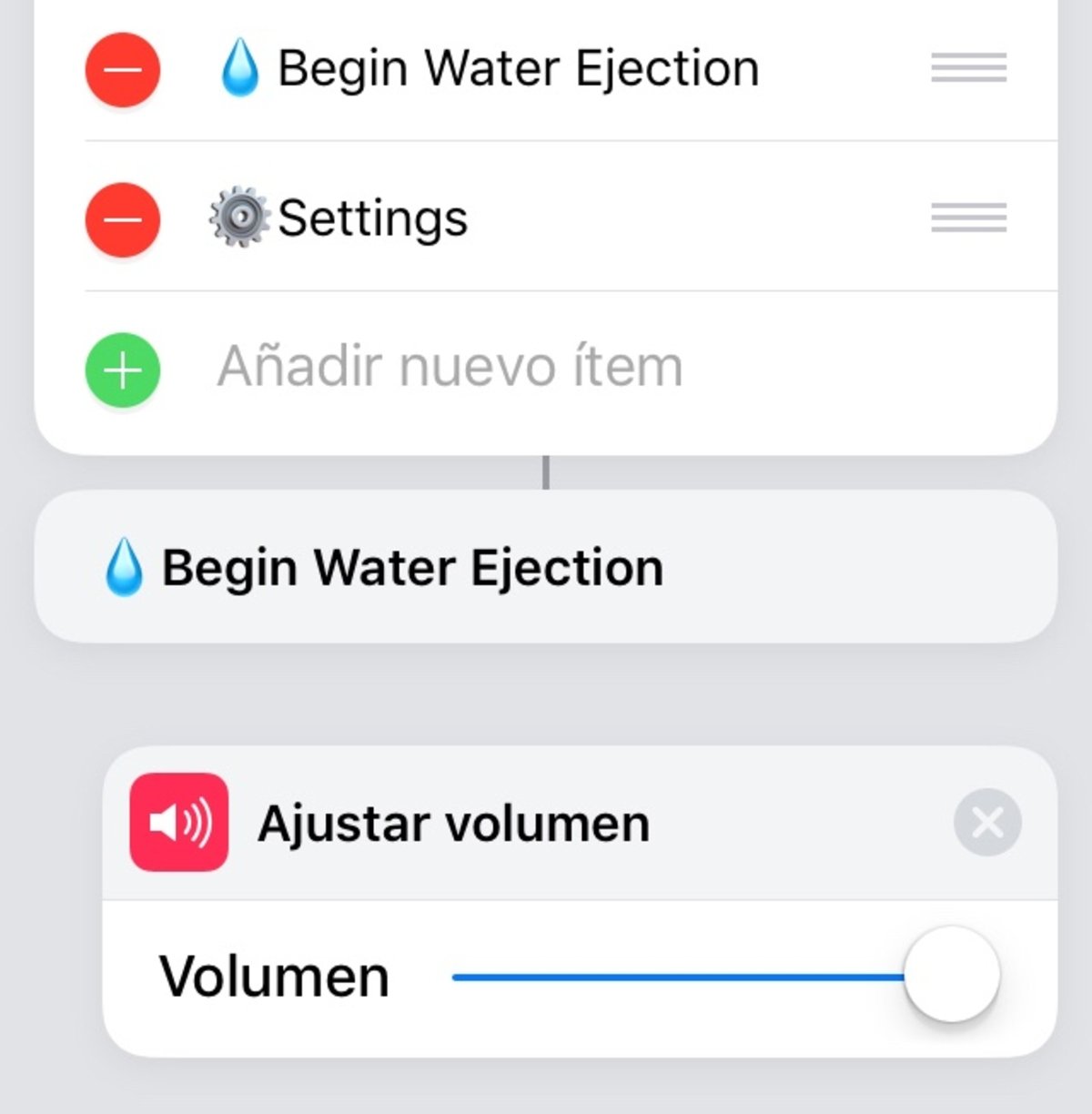
Si lo quieres probar en tu iPhone, lo único que tienes que hacer es descargar este atajo de iOS creado por el desarrollador Josh en RoutineHub.
Importante: NO intentes expulsar agua mediante este sonido de baja frecuencia mientras llevas los auriculares puestos. Puede ser perjudicial para tu oído.
Más atajos en iPadízate:
- Cómo usar Atajos en iOS: todos sus trucos y secretos (I)
- Cómo usar Atajos en iOS: 50 aplicaciones compatibles (II)
- Cómo usar Atajos en iOS: crear un modo súper ahorro de batería (III)
- Cómo usar Atajos en iOS: 5 útiles atajos que deberías instalar (IV)
- Cómo usar Atajos en iOS: creando un acceso rápido a una página web (V)
- Cómo usar Atajos de iOS: descargar vídeos de YouTube en tu iPhone (VI)
- Cómo usar Atajos de iOS: cambiar de Wi-Fi a 4G con un solo toque (VII)